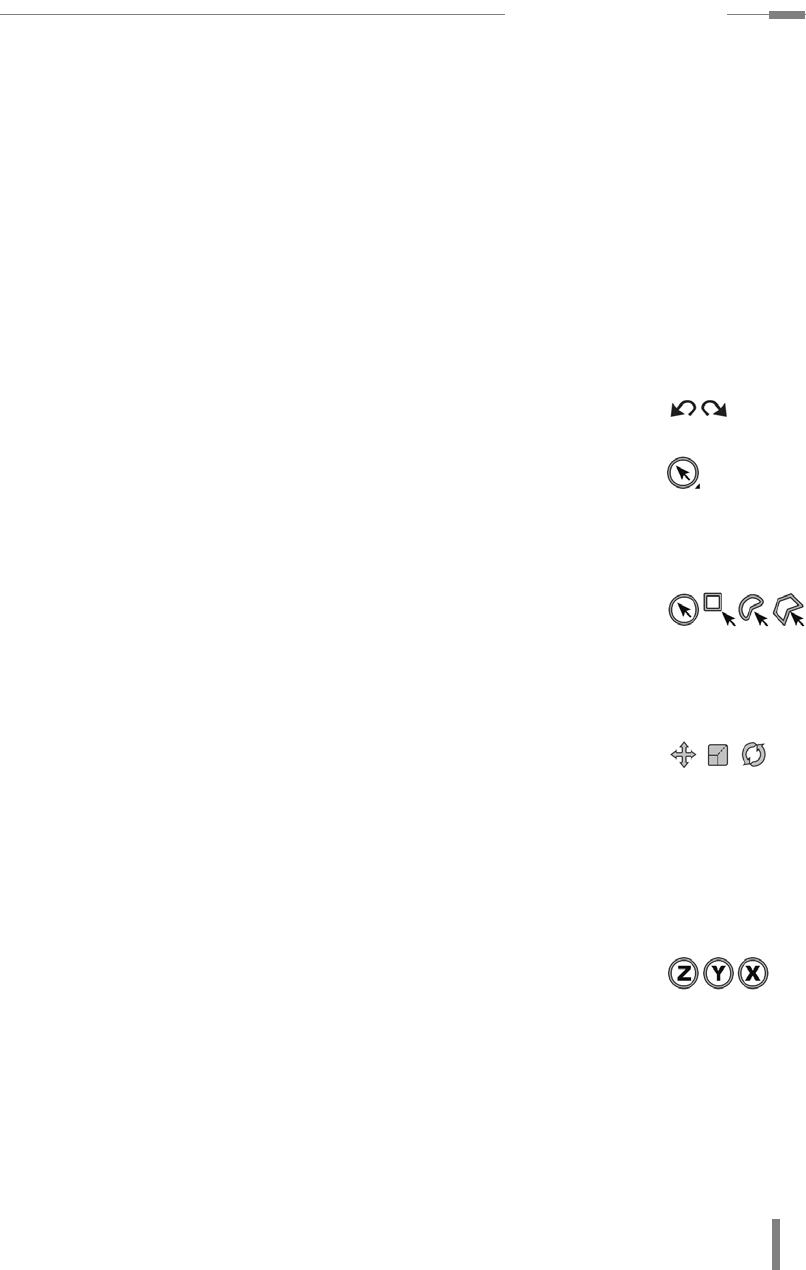
m1.3 Befehlspaletten
11
1.3 Befehlspaletten
In der Grundkonfiguration enthalten die beiden Befehlspaletten wichtige Befehle und
Funktionen für das Arbeiten mit CINEMA 4D.
Wir werden uns im Laufe der Arbeit langsam an die wichtigsten Funktionen des
Programms heranarbeiten und so etwas Routine entwickeln. Einige Befehle der
Befehlspaletten sind aber so elementar, dass Sie zumindest grob deren Funktion
kennen sollten und wissen, wo sie zu finden sind. Schauen wir uns also die wich-
tigsten Befehle etwas genauer an.
Waagerechte Befehlspalette
Die Undo-Funktion. Mit dem linken Pfeil werden die Arbeitsschritte durch wieder-
holtes Klicken zurückgesetzt, mit dem rechten Pfeil wieder nach vorn.
Das Selektions-Werkzeug. Einzelne Elemente von Modellen, wie Punkte, Kanten
oder Polygone, können nur bearbeitet werden, wenn sie vorher selektiert wurden.
Dazu dienen verschiedene Befehle aus dem S
ELEKTIEREN-Menü in der oberen Menü-
Leiste oder das Selektions-Werkzeug. Befindet sich, wie bei diesem Befehl, am
Icon ein kleines Dreieck, verbergen sich dahinter weitere Funktionen.
Die verschiedenen Selektions-Werkzeuge:
• Live-Selektion
• Rechteck-Selektion
• Lasso-Selektion
• Polygon-Selektion
Die Bearbeiten-Werkzeuge. Je nachdem, was mit einem Objekt oder einer Selek-
tion geschehen soll, muss das entsprechende Werkzeug zuvor aktiviert werden. Es
sind dies das Verschieben-Werkzeug, das Skalieren-Werkzeug und das Drehen-
Werkzeug. Diese drei sind die elementaren Werkzeuge in der 3D-Grafik. Mit der
(Leertaste) kann zwischen dem zuletzt benutzten Bearbeiten-Werkzeug und dem
Selektions-Werkzeug gewechselt werden.
Im Feld daneben werden die letzten acht benutzten Werkzeuge aufgelistet und
können dort immer wieder aufgerufen werden.
Jedes Objekt besitzt ein Achsen-System oder auch Koordinaten-System, an dem
sich die gesamte Arbeit ausrichtet, wobei die Senkrechte immer die Y-Achse, die
Waagerechte die X-Achse und die Tiefe die Z-Achse ist. Die Kombination zweier
Achsen wird als entsprechende Ebene bezeichnet. In der Draufsicht werden die X-
und die Z-Achse sichtbar. Die Ebene ist also die XZ-Ebene. Für das Arbeiten mit den
Bearbeiten-Werkzeugen können eine oder mehrere der Achsen durch Klicken
gesperrt oder aktiviert werden. Ist das Achsen-Symbol hellgrau, ist die Achse aktiv.
Ist es dunkelgrau und die Ringe um die Buchstaben sind entfernt, ist die entspre-
chende Achse inaktiv und wird beim Bearbeiten nicht berücksichtigt.
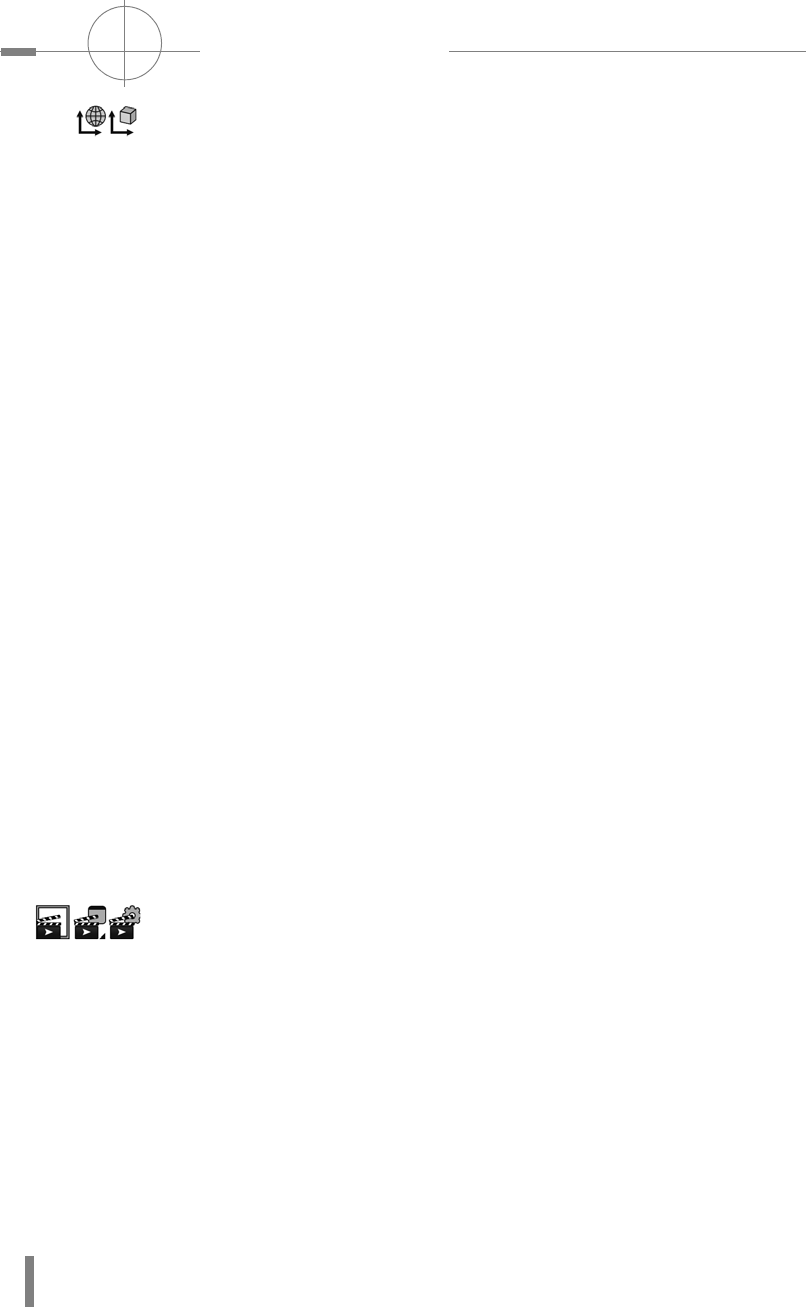
Kapitel 1
12
PROGRAMM-OBERFLÄCHE
Mit diesem Button können Sie für ein Objekt oder eine Selektion bestimmen, in
welchem Achsen-System mit den Bearbeiten-Werkzeugen gearbeitet werden soll:
im Koordinaten-System der Welt oder in dem des Objekts. Nicht nur alle Objekte,
sondern auch die imaginäre, umgebende Welt im 3D-Programm besitzt ein eigenes
Achsen-System. Wie in der Wirklichkeit ist dieses aber unbeweglich. Durch einfa-
ches Anklicken wird zwischen den beiden Systemen hin- und hergewechselt.
Ein Beispiel zum besseren Verständnis:
Nehmen Sie irgendein Objekt und stellen Sie es vor sich auf den Tisch. Zum Bei-
spiel ein Buch, aber nicht dieses. Der Tisch fungiert als Welt, das Buch als Objekt.
Beide Achsen-Systeme stimmen überein: Y nach oben, X nach rechts und Z nach
hinten. Drehen Sie nun das Buch um 90 Grad um seine Y-Achse gegen den Uhrzei-
gersinn. Es ist dabei völlig egal, ob dies um das Welt- oder Objektachsen-System
geschieht. Da beide gleich sind, ist das Ergebnis auch das gleiche. So weit, so gut.
Bei einer zweiten Drehung stimmen aber die Achsen-Systeme nicht mehr überein,
da Sie die Achsen des Objekts mitgedreht haben. Drehen Sie nun das Buch 90 Grad
gegen den Uhrzeigersinn um die Z-Achse, erhalten Sie zwei völlig unterschiedliche
Ergebnisse. 90 Grad um die Z-Achse des Objekts, die nun nach links zeigt, bedeu-
tet, das Buch neigt sich Ihnen entgegen. 90 Grad um die Z-Achse der Welt, die
immer noch nach hinten zeigt, bedeutet, das Buch neigt sich nach links.
Diese Vorgehensweise findet sich überall im Programm wieder, zum Beispiel im
Koordinaten-Manager oder bei verschiedenen Werkzeugen. Verschieben, Skalie-
ren und Drehen beziehen sich immer auf das Koordinaten-System des übergeord-
neten Objekts. Ist keines vorhanden, ist dies die Welt. Ist eines vorhanden, wird
dessen Koordinaten-System verwendet, muss aber nicht. Entscheidend ist, dass
das Ergebnis unter Umständen ein anderes ist. Am Anfang kann das sehr verwir-
rend sein, klärt sich aber sehr leicht im Laufe der Arbeit.
In den Attributen der drei Bearbeiten-Werkzeuge finden sich unter dem Tab M
ODEL-
LIERACHSE die Funktion ACHSE. Neben den beiden Achsen-Systemen WELT und OBJEKT
stehen hier weitere Koordinaten-Systeme wie SELEKTIERT oder KAMERA zur Verfü-
gung, um die verschoben, skaliert oder gedreht werden kann.
Hinter den drei Szenenklappen verbergen sich die Befehle zum Berechnen des Bil-
des oder der Animation. Der linke und der mittlere Button enthalten die verschie-
denen Render-Befehle und der rechte die dazugehörigen Voreinstellungen. Maus-
klick auf die linke Klappe rendert die Szene zum Überprüfen der Arbeitsergebnisse
im Editor.
Alle Icons rechts von drei Szenenklappen beinhalten die Objekte aus dem Erzeu-
gen-Menü optisch gegliedert für einen schnellen Zugriff.
Get Cinema 4D R18 - Praxiseinstieg now with the O’Reilly learning platform.
O’Reilly members experience books, live events, courses curated by job role, and more from O’Reilly and nearly 200 top publishers.

